O reconhecimento óptico de caracteres, ou OCR na sigla em inglês, é uma maneira de converter texto digitado, escrito à mão ou uma captura de tela em um formulário que sua máquina (computador) é capaz de entender. Você pode usá-lo para modificar ou editar documentos em formulários, extrair texto de capturas de tela e muito mais. Hoje em dia, existem muitos produtos de conversão de captura de tela OCR no mercado. Mas qual você deve usar? E por que você deve usar esta opção? Bem, vamos dar uma olhada em algumas opções populares para produtos de conversão de captura de tela OCR.
Top 5 Softwares de Captura de tela OCR para Windows
1. PDFelement
Considerado um dos melhores softwares de reconhecimento de caracteres ópticos do mercado, PDFelement é muito mais do que isso. Este editor profissional de PDF permite que você gerencie arquivos PDF de várias maneiras. Depois de concluir o processo de OCR, você pode editar seu texto, imagem e outros conteúdos na captura de tela. E esse é um recurso que poucos outros softwares OCR permitem.
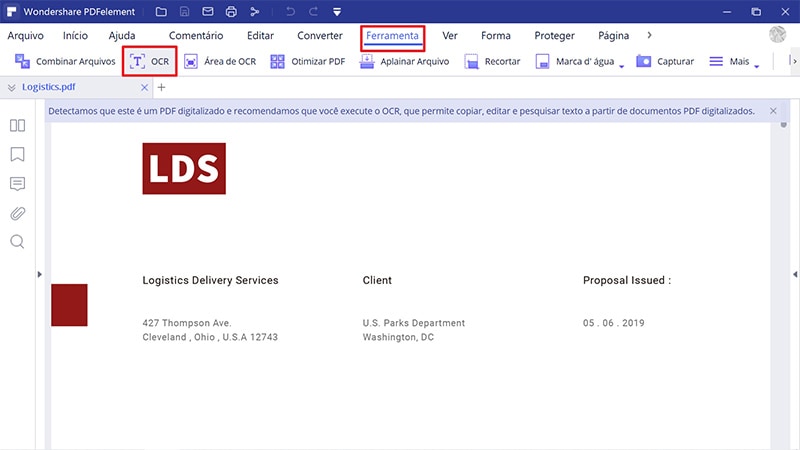
Ele oferece suporte a vários idiomas e também permite a conversão em lote. Entre os muitos recursos, você pode marcar arquivos, criar arquivos PDF a partir de arquivo/scanner, inserir ou excluir páginas dentro do PDF, dividir o PDF em páginas diferentes e muito mais.
Prós
- Poderoso conjunto de recursos
- Excelente precisão em termos de OCR
- Interface semelhante à do Microsoft Office
- Versão de teste disponível com todos os recursos
- Suporte e serviço ao cliente rápido e eficaz
2. Adobe Acrobat DC
Quando você pensa em documentos PDF, você pensa na Adobe. Embora o Acrobat fosse o padrão ouro do mundo PDF há vários anos, outros produtos têm chegado perto ultimamente. Ainda assim, a Adobe é uma ferramenta de PDF premium com qualquer recurso que você possa pensar na gestão do seu documento.
Uma das maiores vantagens da Adobe é a integração perfeita com serviços em nuvem. Desde que a Adobe introduziu o Adobe Cloud, você pode transformar documentos manuais em digitais e armazená-los eficientemente na nuvem. Você também pode compartilhá-los com outros usuários e colaborar com eles.

Prós
- Integração de nuvem perfeita
- Gama robusta de recursos
Contras
- A Adobe é conhecida por travar muito
- A conversão de PDF digitalizado pode resultar em perda de conteúdo
- As opções de fonte são limitadas na formatação
3: Boxoft Free OCR Converter
Se você está procurando um software OCR gratuito e confiável, o Boxoft pode ser a sua solução. Ele permitirá extrair texto de todos os tipos de imagens e detectar vários idiomas. Você também pode usá-lo para digitalizar cópias impressas de documentos.
O software é útil e funciona de forma eficiente, e foi projetado especificamente para OCR e para extrair texto de imagens. Por outro lado, a experiência do usuário está um pouco desatualizada, mas ainda assim faz o trabalho. Além disso, não espere muitos outros recursos do software livre. Basicamente, este é um software apenas para OCR.
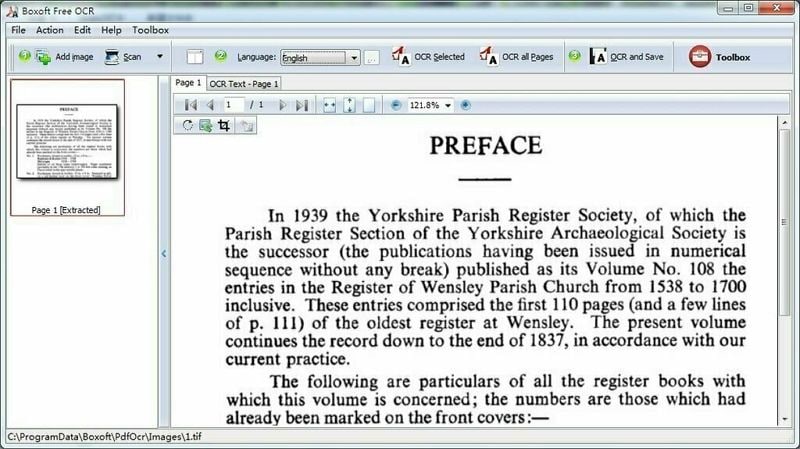
Prós
- Grátis e eficiente
- Detecta vários idiomas
- Pode digitalizar cópias impressas de documentos
Contras
- A experiência do usuário está desatualizada
- Não há outros recursos além do OCR
4: ReadIRIS
O ReadIRIS é, antes de mais nada, um software OCR, mas vem com outros recursos também. No entanto, muitos dos recursos são um pouco complicados de usar, pois não há instruções, e eles podem não funcionar o tempo todo. Se o OCR é o que você precisa, o produto permitirá que você trabalhe com uma grande variedade de formatos de arquivo.
Uma das melhores características é o reconhecimento do cartão de visita. E isso é útil no mundo dos negócios. Você também pode usá-lo para ouvir livros no formato desejado. As versões mais recentes tentaram melhorar a interface do usuário e facilitar o uso. Ainda assim, está longe de ser uma solução PDF mais simples.
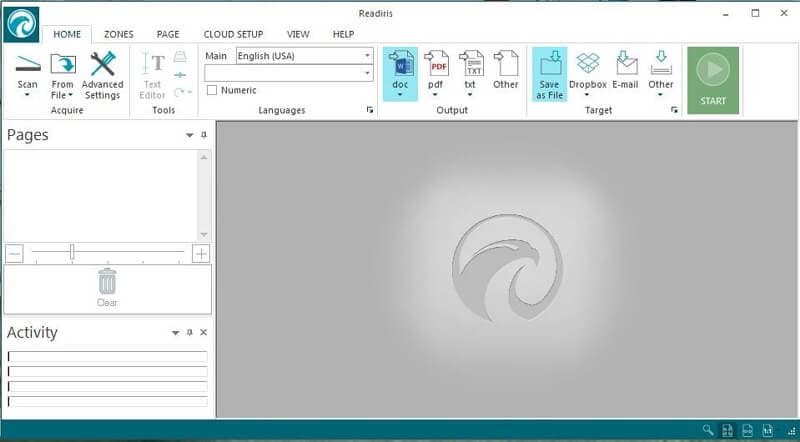
Prós
- Reconhecimento de cartões de visita
- Permite ouvir livros no formato desejado
- Grande precisão no OCR
Contras
- Usuários relatam que é difícil registrar o produto
- Muitos recursos não funcionam como anunciado
5: Abbyy FineReader
Este software foi originalmente projetado para usuários de Mac. Desde então, no entanto, a empresa adicionou suporte ao Windows. Você pode tentar a avaliação gratuita, que vai durar 30 dias. Embora tenha sido projetado para funcionar como um software OCR, há alguns problemas com a precisão e resultados. Por exemplo, o OCR não reconhece páginas, e alguns dos resultados podem ser confusos.
A empresa diz que fez o produto para ser usado por pessoas. E embora haja suporte para quase 200 idiomas, ainda há algumas desvantagens.
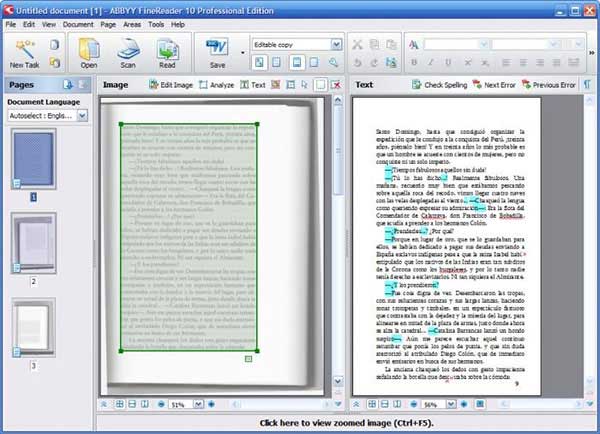
Prós
- Interface excepcionalmente clara
- Reconhece quase 200 idiomas
- Comparação de documentos em formato cruzado
Contras
- O OCR não reconhece páginas
- Falta de ferramentas de edição
Como fazer Captura de Tela OCR - Guia Detalhado
Entre as muitas opções de software para captura de tela OCR no Windows, recomendamos o PDFelement. Ele torna o processo simples, fácil de usar, e os resultados são incríveis. Mais importante, você pode editar o documento após a conversão do OCR. Aqui está um guia passo a passo de como transformar sua captura de tela em texto editável no Windows.
Passo 1. No menu Início, clique em "Criar PDF". Esta opção permite criar PDF a partir de qualquer documento, incluindo documentos digitalizados e capturas de tela.
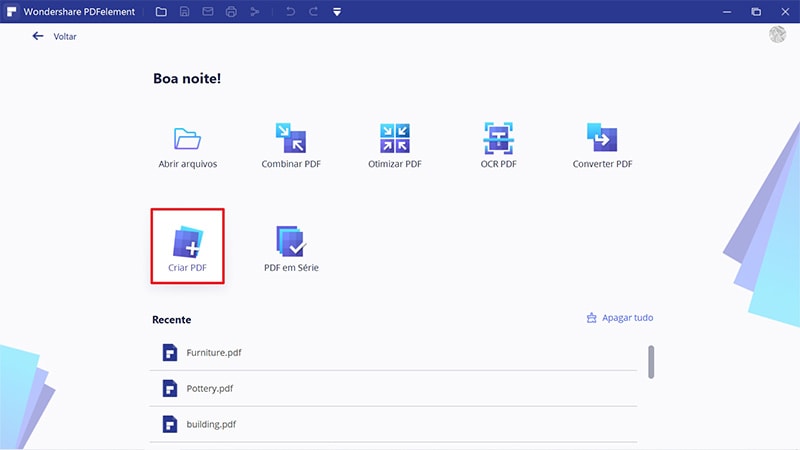
Passo 2. Ele lhe dará a seguinte mensagem "Detectamos que este é um PDF digitalizado e recomendamos que você execute o OCR". Realizar OCR permitirá que você edite o documento. Na janela de pop-up de texto editável, você pode alterar idiomas de alguns dos textos, bem como personalizar a página.
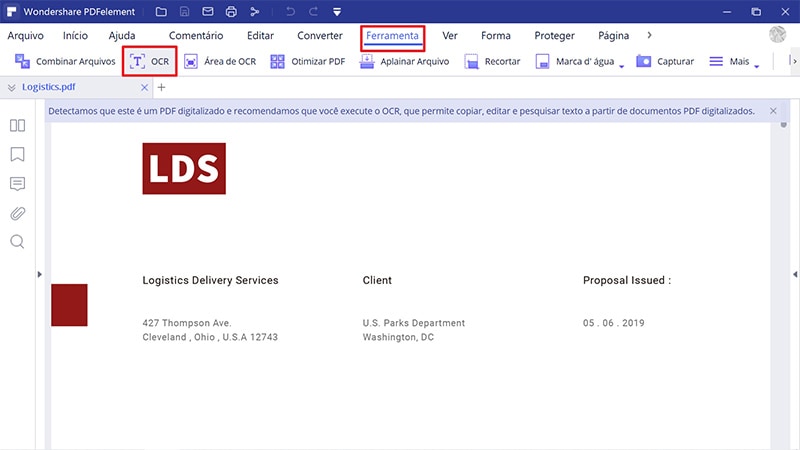
Passo 3. Quando a conversão do OCR terminar, você pode editar o documento. Há uma ampla gama de ferramentas de edição na guia "Editar". Quando terminar de editar, vá para "Arquivo" > "Salvar".
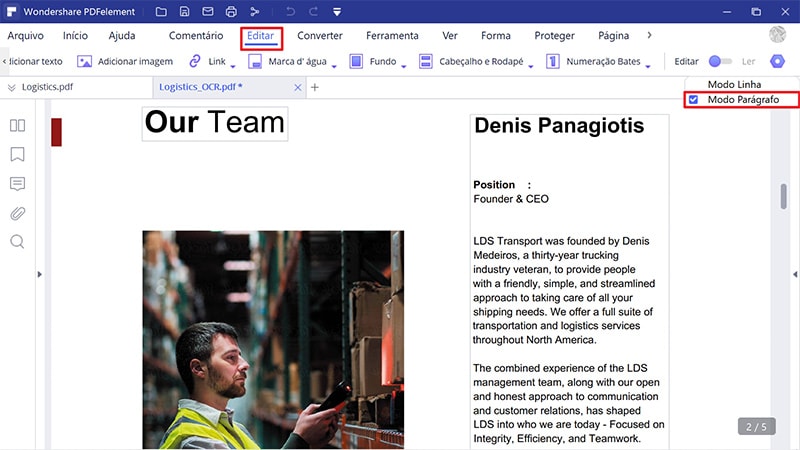
Compare as 5 Ferramentas de Captura de Tela OCR no Windows
|
PDFelement
|
Adobe Acrobat DC
|
Boxoft Free OCR Converter
|
ReadIRIS
|
Abby Reader
|
|
|---|---|---|---|---|---|
| Características | Conjunto poderoso de recursos a um preço menos que o da Adobe | Maior gama de recursos do mercado | Somente Software OCR | Existem outros recursos, mas eles não funcionam como deveriam | O Abby é basicamente um software OCR, sem ferramentas de edição |
| Resultados | Ótimo no OCR e oferece recursos extras para editar o arquivo em seguida | A conversão às vezes resulta na perda da formatação | OCR decente, mas nada além disso | Ótima precisão no OCR | Em alguns casos ele não reconhece as páginas |
| Facilidade de uso | Interface simples e intuitiva, praticamente uma conversão OCR em um clique | O Adobe pode travar às vezes, o que torna o uso uma tarefa entediante. É também complicado quando o assunto é "como fazer tarefas" | A experiênca do usuário está desatualizada | Alguns recursos não funcionam, e alguns usuários alegam dificuldade para registrar o produto | Interface clara e simples de usar |
| Price | Opções de preço mais competitivas e adequadas | A Adobe dá a você a opção de uma subscrição mensal, que funciona a curto prazo, mas é cara para uso no longo prazo | Gratuito | O preço pode ser um pouco alto | Preço alto para um software apenas de OCR |
 100% Seguro | Sem Anúncios |
100% Seguro | Sem Anúncios |
